VLAN (Virtual LAN) adalah model jaringan yang
secara logis membagi jaringan menjadi beberapa VLAN yang berbeda. VLAN
tidak terbatas pada kondisi jaringan fisik seperti LAN, sehingga VLAN
memiliki fleksibilitas dalam manajemen jaringan dan memungkinkan
administrator jaringan untuk mempartisi jaringan mereka sesuai dengan
kemampuan jaringan dan persyaratan keamanan.
Terdapat 3 tipe port pada VLAN yang sering digunakan.

Bagi teman-teman yang ingin mempelajari konfigurasi Trunk dan Access di perangkat
CRS, bisa melihat video tutorial berikut.
Konfigurasi VLAN bisa diimplementasikan di switch layer 3, khususnya perangkat
Cloud Router Switch pada Mikrotik. Ada perbedaan konfigurasi hybrid berdasarkan
tipe switch yang digunakan. Untuk konfigurasi hybrid port pada seri CRS 1xx/2xx
series bisa dilihat pada artikel berikut.
Untuk artikel kali ini, kami akan membahas hybrid port pada perangkat CRS 3xx
series.
Port hybrid ini akan berisi tagged port dan untagged port yang bisa digunakan
untuk memberikan beberapa service secara bersamaan. Topologi yang dibuat untuk
lab kali ini adalah sebagai berikut.
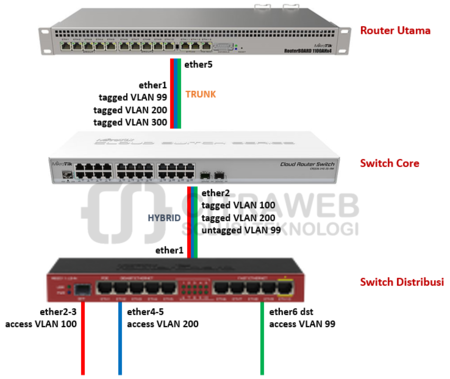
Langkah pertama - Konfigurasi Router Utama
Tambahkan interface VLAN menuju ke switch core. Command yang digunakan untuk penambahan VLAN adalah sebagai berikut.
/interface vlan
add name=vlan100 interface=ether5 vlan-id=100
add name=vlan200 interface=ether5 vlan-id=200
add name=vlan99 interface=ether5 vlan-id=99
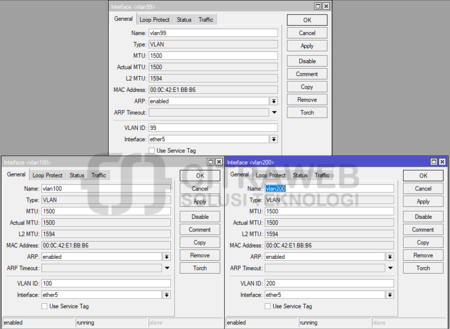
Tambahkan IP Address pada masing-masing interface tersebut. Jika perlu, anda bisa tambahkan service DHCP Server.
/ip address
add address=10.10.100.1/24 interface=vlan100
add address=10.10.200.1/24 interface=vlan200
add address=10.10.99.1/24 interface=vlan99
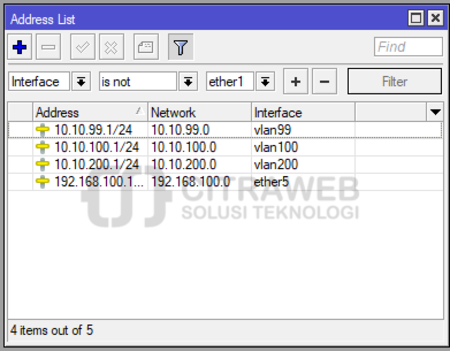
Langkah kedua - Konfigurasi Switch Utama
Buat interface bridge baru dan jangan lupa untuk mematikan VLAN Filtering untuk menghindari kehilangan akses ke router sebelum VLAN dikonfigurasi sepenuhnya.
/interface bridge
add name=bridge1 vlan-filtering=no
Pada Bridge>Port masukkan interface menuju router utama yaitu ether1 kedalam
bridge. Tambahkan juga port menuju switch distribusi yaitu ether2.
Untuk kebutuhan untagged VLAN99, ubah PVID pada ether2 menjadi 99.
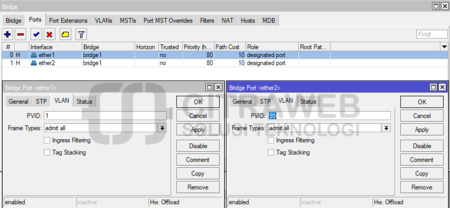
Selanjutnya pada menu Bridge>VLANs tambahkan konfigurasi tagged dan tagged.
Untuk Vlan100 dan Vlan200 akan ditandai tagged, sedangkan Vlan99 akan ditandai
Untagged.
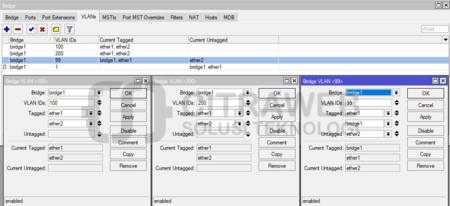
Setelah seluruh konfigurasi pada Switch Core selesai, pastikan untuk mengaktifkan VLAN Filtering pada Bridge.
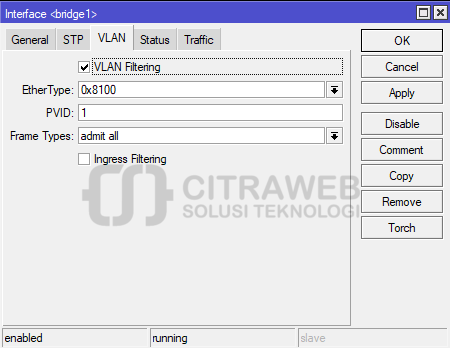
Langkah ketiga - Konfigurasi Switch Distribusi
Tambahkan interface bridge baru, dan masukkan interface yang akan dijadikan dalam
satu bridge yang sama.
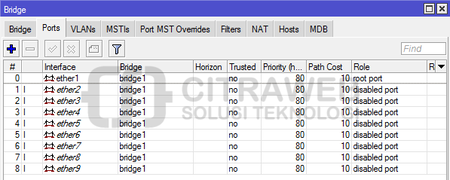
Berdasarkan topologi, ether2 dan ether3 akan difungsikan sebagai port access
Vlan100. Ether4 dan Ether5 akan difungsikan sebagai port access Vlan200.
Ubah PVID pada ether2, ether3, ether4, dan ether5 berdasarkan VLAN ID yang sudah
ditentukan.
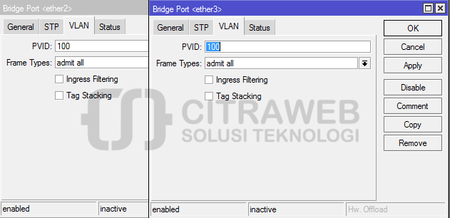
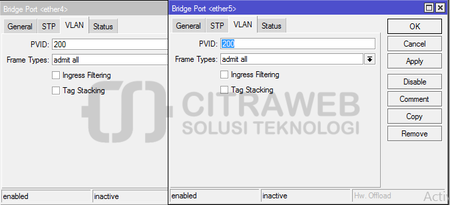
Pada menu VLANs, tentukan tagged dan untagged vlan100 dan vlan200.
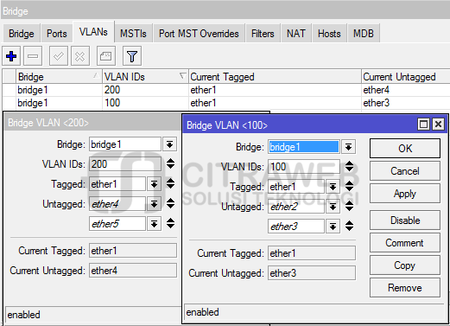
Setelah konfigurasi selesai, jangan lupa untuk mengaktifkan VLAN Filtering pada Bridge.
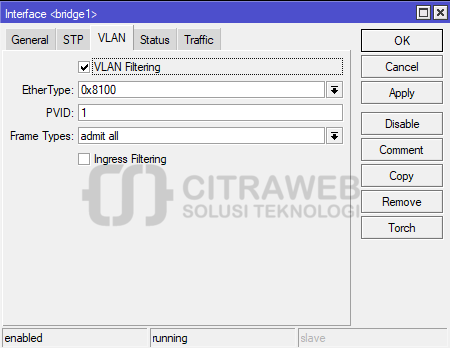
Hasilnya, setiap perangkat yang terkoneksi ke ether2 dan ether3 akan mendapatkan IP VLAN100, sedangkan perangkat yang terkoneksi ke ether4 dan ether5 akan mendapatkan IP VLAN200.
Perangkat yang terkoneksi dengan ether6, ether7, dst akan mendapatkan IP VLAN99.
Pada Switch distribusi tidak memerlukan konfigurasi tambahan untuk distribusi
VLAN99 karena VLAN99 sudah dikonfigurasi untagged pada switch core.
.png)
Artikel ini dibuat pada tanggal 19 Februari 2021
Kembali ke :
Halaman Artikel | Kategori Fitur & Penggunaan